Windows Server 2016 bietet uns zahlreiche Tools für die Verwaltung und Steuerung aller Netzwerkelemente und -systeme innerhalb des Unternehmens .
Es besteht kein Zweifel, dass eine der Grundlagen von Windows Server 2016 die Möglichkeit ist, Informationen unter anderem über freigegebene Ordner , Netzwerkpunkte oder FTP zwischen Computern auszutauschen .
All dies ist effizient und sehr praktisch, da der Server aus offensichtlichen Gründen online bleiben muss, damit alle Dienste und Rollen für die Organisation immer verfügbar sind. Was passiert jedoch, wenn zu irgendeinem Zeitpunkt ein Hardwarefehler auftritt ? Aus administrativen oder anderen Gründen ist der Server offline und wir müssen auf freigegebene Informationen zugreifen. Was tun wir? Die Antwort wird von demselben Windows Server 2016 angeboten und bietet die Möglichkeit , die Dateien offline zu aktivieren oder Dateien ohne Verbindung.
In diesem Lernprogramm wird erläutert, wie diese Richtlinie in Windows Server 2016 vollständig aktiviert wird .
Diese Richtlinie speichert eine Kopie der Dateien im Systemcache, sodass wir auch bei Netzwerkfehlern auf sie zugreifen können, die auf andere Weise unmöglich wären.
Auf diese Weise können wir sicher sein, dass die Dateien jederzeit mit oder ohne Netzwerk zur Verfügung stehen.
1. So greifen Sie auf den Gruppenrichtlinien-Editor von Windows Server 2016 zu
Um diese Richtlinie in Windows Server 2016 zu aktivieren, müssen einige der Serverrichtlinien bearbeitet werden. Dazu greifen wir über die Tastenkombination Windows + R auf den Gruppenrichtlinien-Editor zu und geben im angezeigten Fenster den folgenden Begriff ein:
gpedit.msc
Im angezeigten Fenster gehen wir zur folgenden Route:
- Gerätekonfiguration
- Administrative Vorlagen
- Netzwerk
- Dateien offline
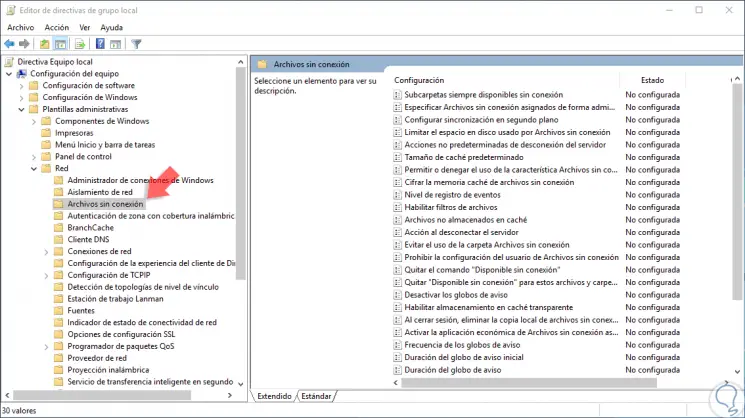
Im mittleren Bereich wählen wir die Richtlinie Configure the low speed link mode und doppelklicken darauf oder klicken mit der rechten Maustaste / Modify . Dort aktivieren wir das Kontrollkästchen Aktiviert und klicken im unteren Bereich auf die Schaltfläche Anzeigen .
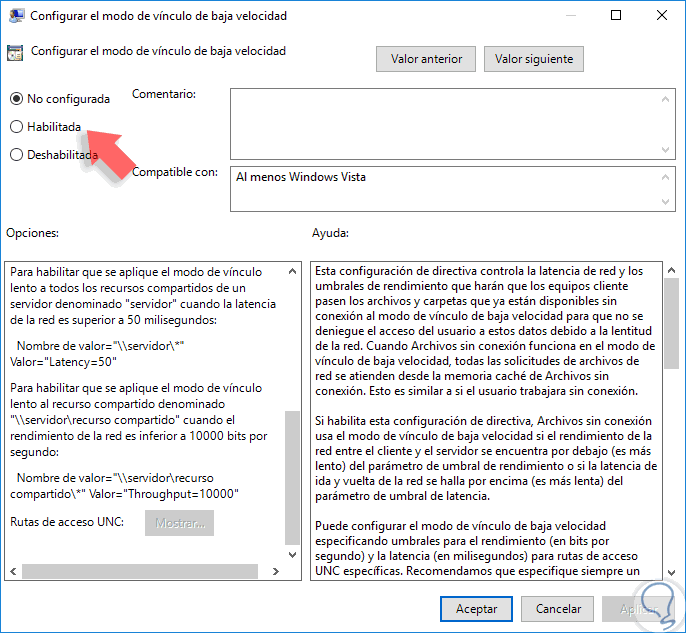
Im erweiterten Fenster geben wir das Zeichen * in das Feld Wertname und den Latenztext = 1 in das Feld Wert ein . Drücken Sie OK , um die Änderungen zu speichern. Diese Richtlinie ist für die Steuerung der Netzwerklatenz und der Leistung verantwortlich. Wenn Sie Netzwerkebenen ermitteln, die unter dem festgelegten Wert liegen, übergeben Sie die verfügbaren Dateien ohne Verbindung zum Modus für langsame Verbindungen, damit sie immer verfügbar sind.
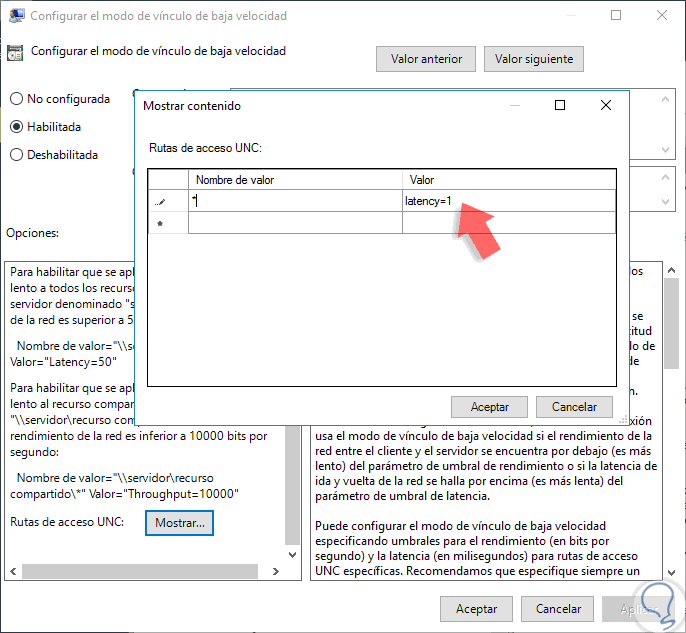
Auf diese Weise haben wir die Richtlinie in Windows Server 2016 aktiviert.
2. Konfigurieren der Offlinedateirichtlinie auf Windows Server 2016-Clientcomputern
In diesem Fall verwenden wir Windows 10 und müssen den folgenden Vorgang ausführen.
Gehen Sie zur Systemsteuerung und wählen Sie die Ansichtsoption unter Kleine Symbole und wählen Sie in der angezeigten Liste Synchronisierungscenter. 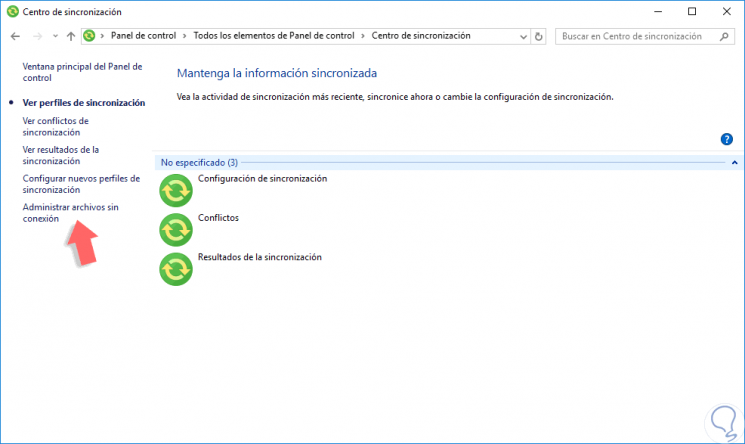
Dort muss die Option Dateien ohne Verbindung verwalten ausgewählt werden und es erscheint das nächste Fenster. Dort klicken wir auf die Schaltfläche, um Dateien ohne Verbindung zu aktivieren. Auf diese Weise aktivieren wir die Option, Dateien ohne Verbindung vom Client-Computer aus zu bearbeiten und zu verwalten. Klicken Sie auf Übernehmen und dann auf OK , um die Änderungen zu speichern. Der Client-Computer muss neu gestartet werden.
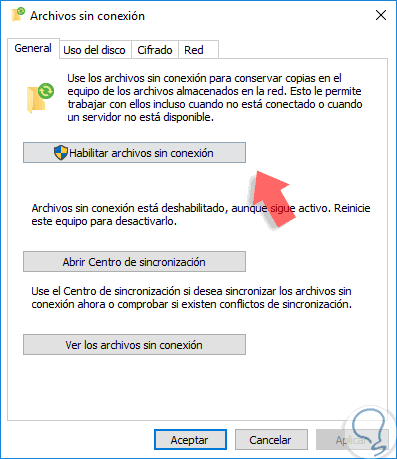
3. Deaktivieren der Offlinedateirichtlinie in Windows Server 2016
Sobald wir der Ansicht sind, dass es nicht erforderlich ist, diese Option durch ein Sicherheits- oder Verwaltungsproblem zu aktivieren, ist der Vorgang zum Deaktivieren recht einfach:
In Windows Server 2016 kehren wir zum Pfad Computerkonfiguration / Administrative Vorlagen / Netzwerk / Offlinedateien zurück und doppelklicken dort auf die Richtlinie Niedriggeschwindigkeitsverbindungsmodus konfigurieren.
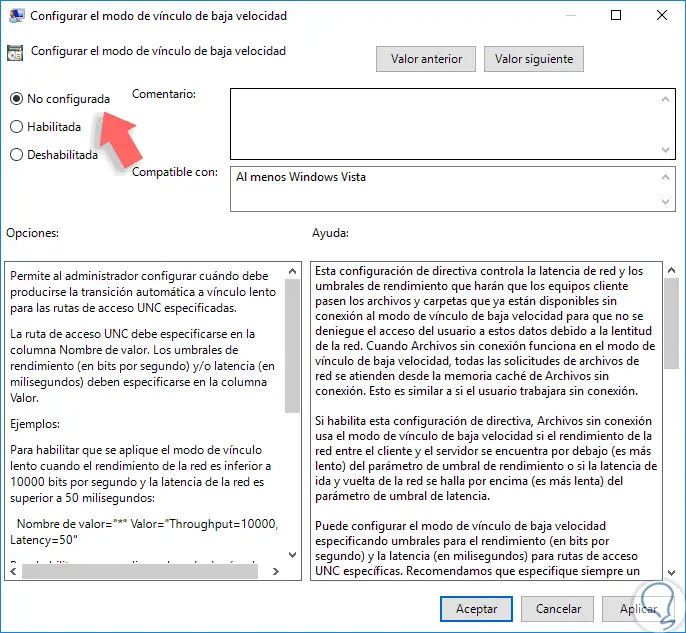
Wir aktivieren einfach das Kontrollkästchen Nicht konfiguriert. Klicken Sie auf Übernehmen und dann auf OK , um die Änderungen zu speichern.
Auf den Clientcomputern müssen Sie über die Systemsteuerung zum Synchronisierungscenter wechseln und in der Option Dateien ohne Verbindung verwalten die Option Dateien ohne Verbindung deaktivieren auswählen . Klicken Sie auf Übernehmen , um die Änderungen zu speichern.
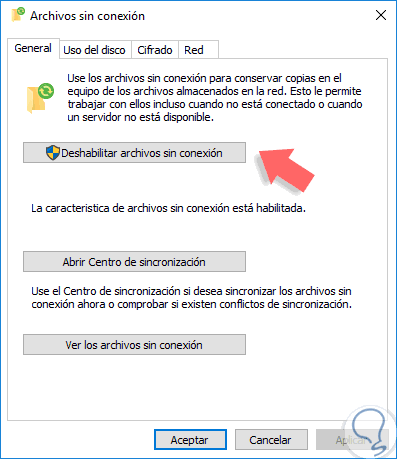
Auf diese Weise haben wir erfahren, wie Sie die Offlinedateirichtlinien in Windows Server 2016 aktivieren und deaktivieren , um die auf dem Server verfügbaren Ressourcen effizienter zu nutzen und somit jederzeit die Integrität und Verfügbarkeit aller Dateien zu gewährleisten sind für seine Verwendung notwendig. Dank der Gruppenrichtlinien können wir eine allgemeine Verwaltung vornehmen, was uns viel Zeit spart. Um mit diesen Gruppen- oder Gruppenrichtlinienobjektrichtlinien besser zurechtzukommen, zeigen wir Ihnen, wie Sie ein Gruppenrichtlinienobjekt einer bestimmten Gruppe von Benutzern in Windows 10 zuweisen.
GPO WServer Group